重新啟動後恢復檔案總管選項卡,類似瀏覽器功能

最近,我們提供了 Microsoft 在 Beta 頻道中推出的最新 Windows 11 Insider Preview Build 22635.4580 的更新。雖然作業系統進行了多項增強,但最突出的改進是在檔案總管應用程式中。正如官方 Windows 部落格中所強調的那樣,使用者現在可以讓檔案總管在重新啟動後保留開啟的資料夾,類似於 Web 瀏覽器提供的功能。
在檔案總管中登入時還原資料夾 Windows
微軟詳細介紹了這個新的檔案總管功能的操作:
「登入時恢復先前的資料夾視窗」功能已在檔案總管中發揮作用,並且可以透過「資料夾選項」功能表啟動。
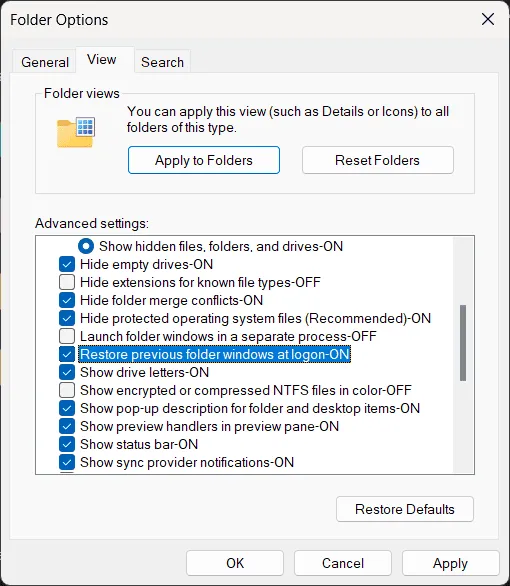
若要啟用此功能,只需按一下“開始”功能表,輸入“資料夾選項”,然後選擇“檔案總管選項”。從那裡,導航到“視圖”選項卡,找到“登入時恢復先前的資料夾視窗”,然後透過選取相應的方塊來啟用該功能。
借助此新功能,如果檔案總管在電腦重新啟動之前處於活動狀態,它將在重新登入 Windows 時自動恢復所有開啟的標籤。但是,您還需要啟用“自動保存我的可重新啟動的應用程序,並在我重新登入時重新啟動它們”選項,該選項位於Windows 11 中的“設定”>“帳戶”>“登入選項”下。
目前,只有 Beta 頻道內的 Windows 內部人員才能使用此特殊功能。不過,正如X上的 phantomofearth 所指出的,使用者可以透過使用 ViVeTool 執行命令來啟動它vivetool /enable /id:54572881。
在新檔案總管標籤中開啟資料夾
此外,檔案總管的另一個增強功能是,從應用程式外部開啟的任何資料夾現在都會顯示在新分頁中,而不是單獨的視窗中:
此功能極大地有助於在單一介面中組織所有活動實例。但是,根據發行說明,可以透過導覽至「檔案總管選項」中的「常規」>「瀏覽資料夾」來還原到舊設定。
最後,微軟在檔案總管中引入了一項功能,可讓您暫停或停用開始備份提醒。當您尚未備份文件、圖片或桌面資料夾時,網址列中會出現此提醒。要存取這些選項,只需右鍵單擊網址列中的開始備份圖示並進行選擇即可。
目前,您可以使用 ViVeTool 命令來存取這些新功能,也可以選擇等待其在穩定版本中的正式實作。
您對檔案總管中的新分頁復原功能有何看法?在下面的評論部分分享您的意見。
我們正在更改行為,以便當您從外部來源(例如應用程式或桌面)開啟檔案總管資料夾時,如果您開啟了現有的檔案總管窗口,它們現在將預設在新分頁中啟動。如果您喜歡在新視窗中開啟的舊方法,可以在「常規」>「瀏覽資料夾」下的「檔案總管」資料夾選項中進行調整。
在檔案總管中啟動「登入時恢復先前的資料夾視窗」選項時,每個檔案總管視窗中開啟的所有其他標籤也將被恢復。我們更新了「設定」>「帳戶」>「登入」選項中的「自動儲存可重新啟動的應用程式並在重新登入時重新啟動它們」設定的邏輯,確保啟用此設定也會自動啟動相應的文件資源管理器功能。



發佈留言